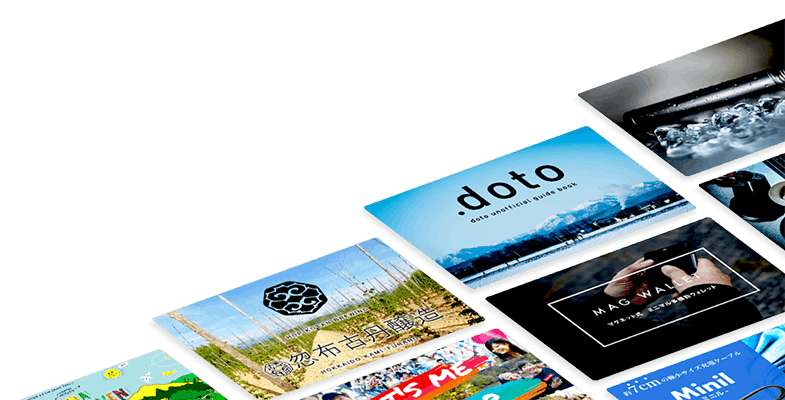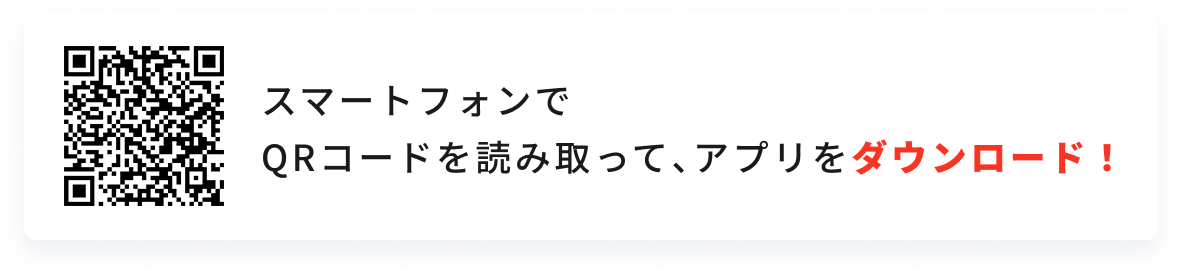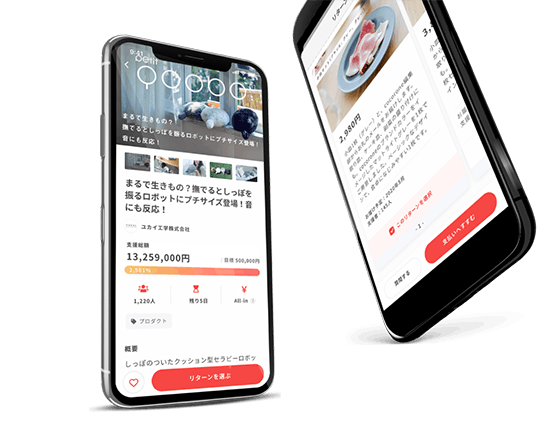Q1: LyfieEyeを利用する環境は?
A1:
1. LyfieEyeを接続するには、スマホのOTG を有効にする必要があります。
2.標準USB 2.0/OTG電流200mA以上が供給できていること
3.LyfieEyeおよびLyfieViewは、Android5.0以上が必要です。
Q2: LyfieEyeは、スタンドアロンで動作しますか?
A2: スタンドアロンでは利用できません。スマホに接続して利用します。データの保存先、電源供給はスマホになります。
Q3: LyfieEyeを使うには、スマホのWIFI接続が必要ですか?
A3: 不要です。LyfieEyeでは、スマホにMicro USB/USB Type-Cを介しての接続が必要です。
Q4: どのようにLyfieEyeをスマホに接続しますか?
A4: LyfieEyeは、Micro USB/USB Type-C/LyfieLinkを介して接続します。
Q5: LyfieEyeは、防水やスタビリゼーションをサポートしますか?
A5: これらの機能はありません。水のない環境で固定して利用してください。
Q6: LyfieEyeは、BluetoothやWiFiを介してファイルを転送できますか?
A6: いいえ、LyfieEyeには、BluetoothやWIFIはありません。
Q7: LyfieViews以外の方法でLyfieEyeを共有する方法はありますか?
A7: 複数のメディアブラウザでLyfieを選択して共有できます。全天球360°フォーマットの場合、LyfieデータをFacebookやYouTubeにアップロードしてリンクを共有することをお勧めします。
Q8: LyfieEye画像およびビデオの解像度は?
A8: 現在のバージョンのLyfieEyeは、1080Pビデオおよび1080Pでの写真の保存をサポートしています。360度広角ビデオ/フォト画像ファイルのFacebookやYoutubeのアップロード共有では、デフォルトのビデオ/フォト圧縮が必要とされ、圧縮設定が、ユーザーにより変更することができません。圧縮処理、表示角度やズームは、ピクセル性能やイメージ品質に影響することがわかっています。
Q9: LyfieEyeでキャプチャした画像やビデオがクリアではないのは何故ですか?
A9:
1. レンズ保護スティッカーを外しているか確認してください。
2. 被写体に十分な明かりがあること、またはライティングや、露出モードの設定が適切かどうか確認してください。ナチュラル、フロントカメラ、またはリアカメラに露出を合わせることができます。
3. スマホの画面の明るさを確認してください。
4. 撮影中にカメラとスマホを動かさないでください。
5. 画面の端に人々が立つことを回避するか、スイッチラインが写真の品質に影響を与えていると思われます。
Q10: LyfieEyeが接続できない場合、何を確認すればいいですか?
A10:
1.LyfieEyeがスマホのUSBに確実に接続されているか確認してください。
2. 最新版のLyfieView (最新版:1.1.1予定)を使っているか確認してください。
3. スマホが低充電状態になっていないことを確認してください。
4. 他のアプリケーションを終了し、LyfieEyeを再接続して見てください。
5. スマホを再起動して見てください。
6. スマホが下記の条件を満たしているか確認してください:
-スマホのOTGが有効になっていること
-標準USB 2.0/OTG電流200mA以上であること
- LyfieEyeおよびLyfieViewは、Android5.0以上が必要です。
* 問題が解決しない場合、弊社まで連絡してください。